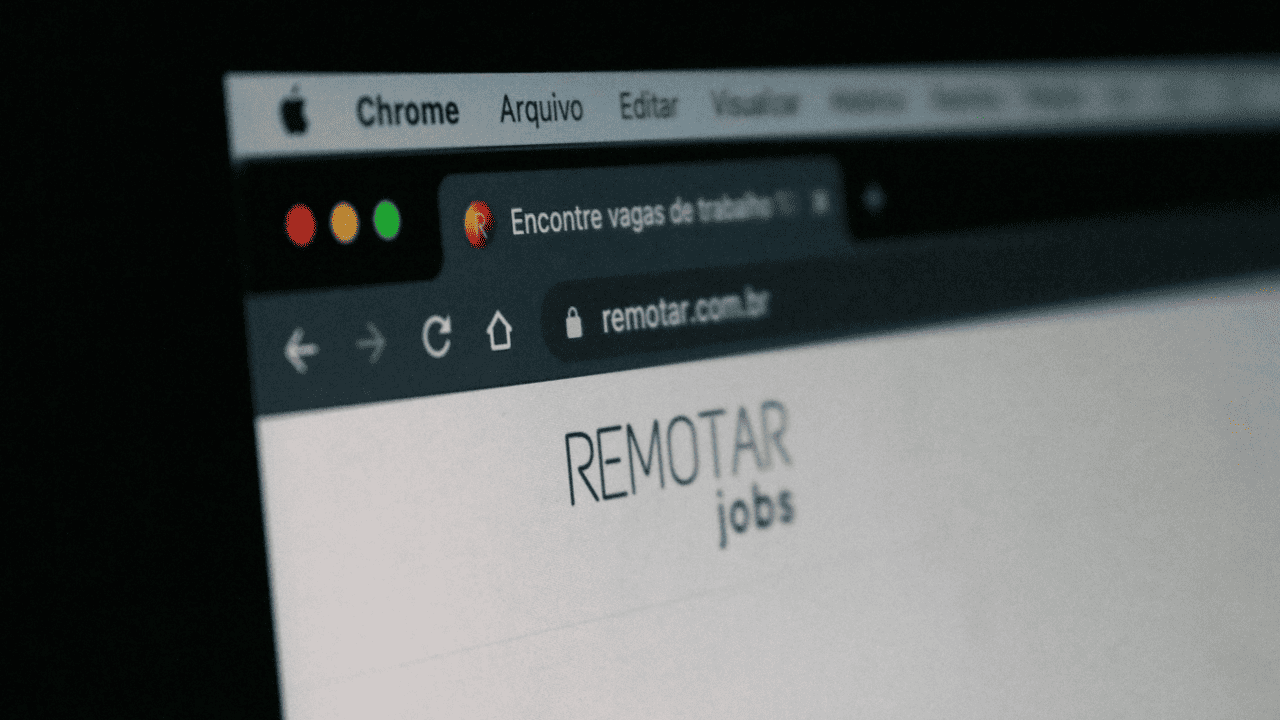Utilizar varias cuentas de Google es un habitual para muchos usuarios. Además de la personal, podremos tener otra de nuestro trabajo o de cualquier otro proyecto en el que estemos incluidos. Todas ellas operativas al 100% y cuya bandeja de correo consultamos con cierta frecuencia. Pero, ¿qué ocurre cuándo tenemos una como cuenta predeterminada en Google Chrome y queremos sustituirla por otra? ¿Cómo se puede hacer? Te lo contamos.
Trabajar de manera simultánea con varias cuentas de Google está permitido en Google Chrome desde hace muchos años. Esta funcionalidad de Google Chrome nos evita tener que iniciar sesión con cada una de nuestras cuentas cuando queremos consultar el correo. Y, además, va registrando la actividad y las búsquedas que realizamos con ella para poder ofrecernos sugerencias personalizadas por separado. Pese a ello, siempre hay una que queda configurada por defecto. Y, en muchos casos, no es la que queremos.
No obstante, es posible que con el paso del tiempo ya no necesitemos esa cuenta predeterminada y necesitemos alguna otra. En este caso, cambiar de cuenta predeterminada en Google Chrome no es todo lo intuitivo que debería y no siempre resulta sencillo encontrar la solución. No obstante, te guiamos paso a paso a hacer este cambio.
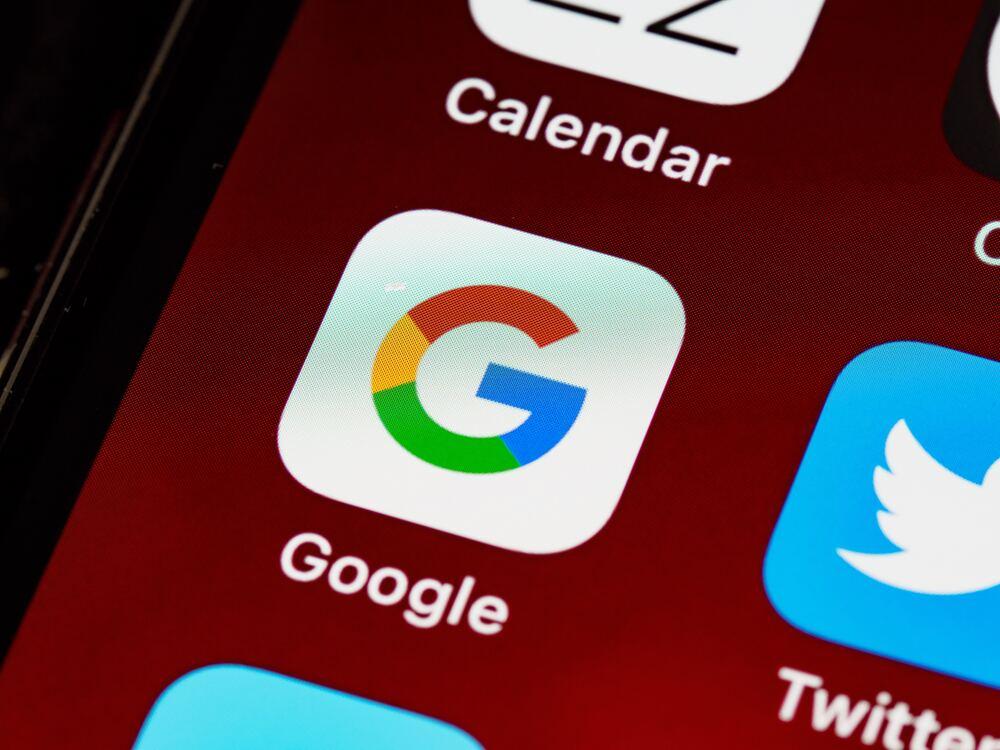
Cómo cambiar la cuenta predeterminada
Por defecto, Google identifica como cuenta predeterminada aquella con la que iniciamos sesión por primera vez. Por tanto, si no conocemos este dato y accedemos directamente con nuestra cuenta de trabajo, por ejemplo, esta será la cuenta con la que se inicie por defecto Google Chrome cada vez que lo abramos. Deberemos estar siempre cambiando de cuenta para que el historial de las páginas que visitamos habitualmente, así como las contraseñas, no se queden registradas en nuestra cuenta de usuario.
Para poder cambiar la cuenta principal de nuestro Google Chrome, el único método que podemos utilizar es cerrar sesión en todas las cuentas que tenemos en Google y, a posteriori, volver a iniciar sesión con todas ellas. Sin embargo, en este caso, es importante que la primera con la que iniciemos sesión sea la que queremos guardar como predeterminada. Para ello, únicamente debemos pulsar sobre nuestra foto de perfil que se encuentra en la parte superior derecha y hacer clic en “Cerrar sesión”. Tendremos que repetir el proceso con cada una de las cuentas que tengamos abiertas de manera simultánea.
Las contraseñas permanecen guardadas
Aunque cerremos la sesión de nuestras cuentas, todas ellas van a tener guardadas todas las contraseñas de las páginas web que hemos visitado, si hemos activado esta configuración. Por lo que desde el mismo momento en el que iniciemos sesión, vamos a poder continuar utilizando con normalidad nuestro Google Chrome.
Recuerda que utilizar dos cuentas de Google en Chrome nos va a permitir mejorar la seguridad cuando accedemos a ciertas sesiones en páginas en las que no queremos introducir nuestro mail personal. Además de ser una muy buena opción cuando tenemos un único equipo y queremos evitar tener todos los datos, los del trabajo y los personales, en una misma cuenta de Google. Además, también es una buena opción cuando tenemos un ordenador compartido en nuestra casa y accedemos varias personas al mismo. Ahora, con esta sencilla configuración, no vamos a tener ningún problema para seleccionar nuestra cuenta predeterminada.